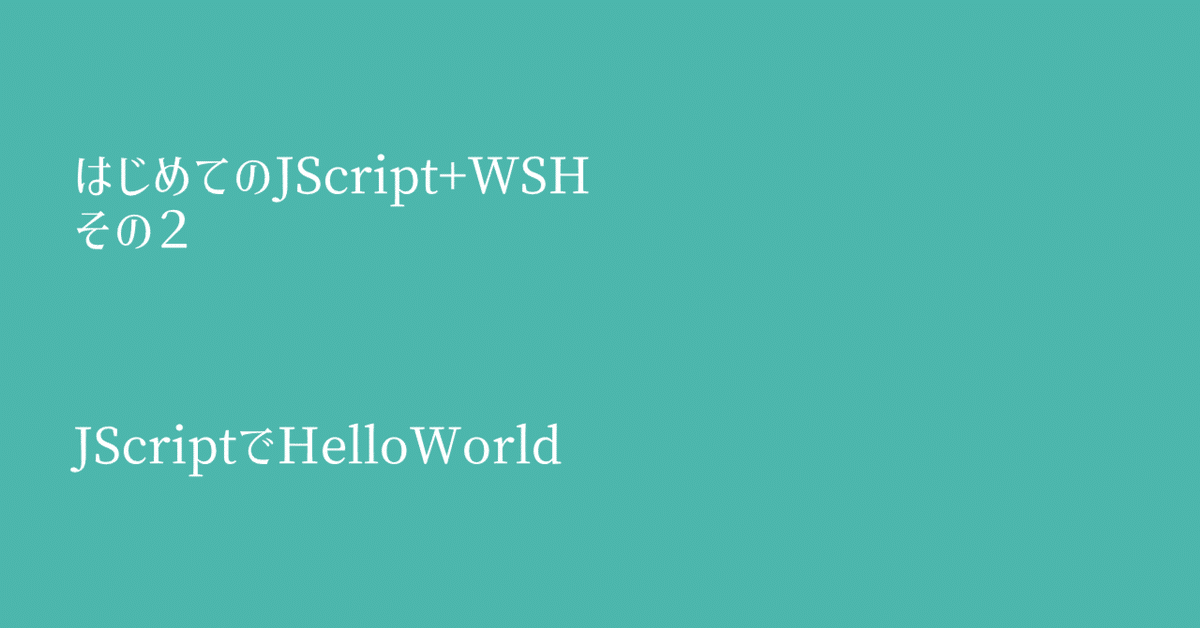
はじめてのJScript+WSH その2 JScriptでHelloWorld
はじめに
新しくプログラミングを始める場合、まずは、開発環境を構築して動作確認をします。
その際、慣例として"Hello World"と文字列を表示します。
では、やってみましょう。
作成
メモ帳からbatとjsファイルを作成します。
execJS.bat
@echo off
cscript /nologo HelloWorld.js
pauseHelloWorld.js
WScript.Echo("Hello World");配置はこんな感じ

あとはbatファイルをダブルクリックして実行するだけです。
実行結果
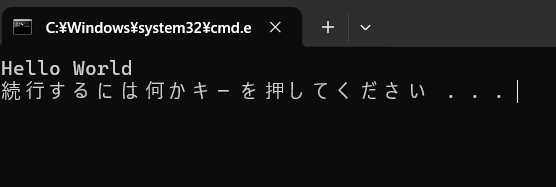
解説
execJS.bat
execution(実行)の頭4文字+JSです
拡張子はbatにする必要があります
@ehcho off
これを入れないと、コマンドごとにプロンプト(C:¥xxx)が表示されます。
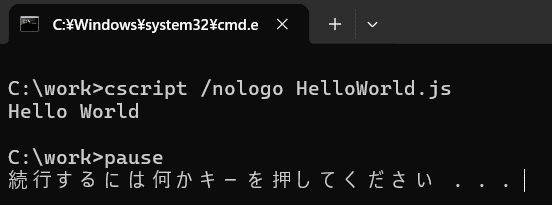
cscript /nologo HelloWorld.js
cscriptというアプリケーションで、”/nologo"オプション付きでHelloWorld.jsを実行します。
nologoがない場合、下記のようにロゴが表示されます。

※JSを実行する際にWindowsScriptHost(WSH)と呼ばれるインタプリタにて、コードを理解して実行しています。
pause
これがないと「続行するには何かキーを押してください . . .」が表示されず、コマンドプロンプト(黒い画面)が閉じてしまいます。
HelloWorld.js
拡張子はjsを使います。
WScript.Echo("Hello World");
WScriptのEcho()を使って、指定して文字列"Hello World"を出力します。
行の最後にはセミコロン(;)をつける必要があります。
※”.”はWScriptオブジェクトのプロパティにアクセスすることをドット記法で記載しています。が、初学習者にはわかりにくいものなので、”."は"の”と読み替えてください。
おわりに
前の記事で記載したように、JScript+WSHはWindowsがあれば動くので、インストールや設定変更が不要でいいですね。
